맥, 윈도우, 리눅스 또는 안드로이드 또는 iOS로 구동되는 스마트폰에 관계없이 비디오 반전을 하는 방법을 알아보겠습니다. 비디오를 되돌리는 쉽고 빠른 방법을 알려드리겠습니다.

안드로이드 및 iOS에서 비디오를 되돌리는 방법
안드로이드 및 iOS에는 비디오를 반전할 수 있는 비디오 편집기가 많이 있지만, 간편함과 속도 면에서 Reverse Movie FX가 가장 편리합니다. 비디오를 반전시키는 전용 앱이며 특수 음악 효과, 원본 및 반전된 비디오 모두 출력 등과 같은 멋진 비디오 편집 기능이 탑재되어 있습니다.
1. 먼저 플레이 스토어와 앱스토어에서 Reverse Movie FX 앱을 다운로드합니다.
2. 이제 앱을 열고 역방향(Start Reverse) 옵션을 탭합니다. 그런 다음 동영상 녹화(Record movie)를 선택하거나 동영상 선택(Choose movie) 옵션을 선택하여 장치에서 비디오 파일을 선택합니다.
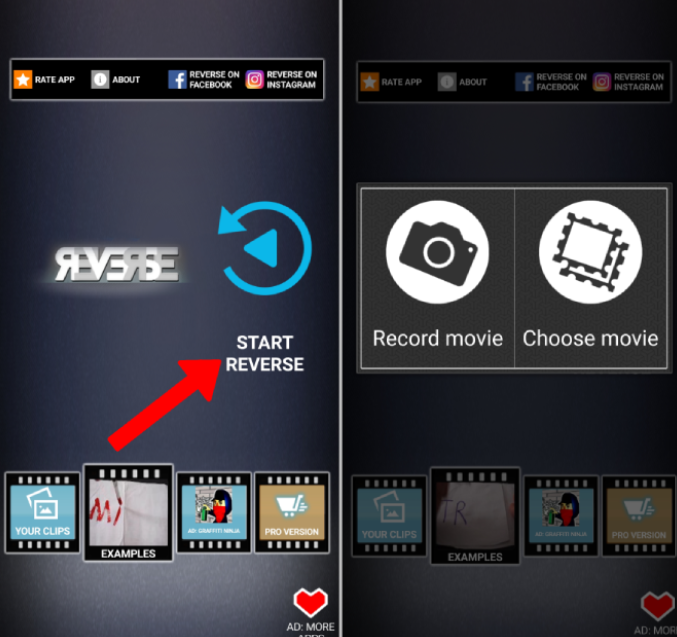
3. 비디오 클립이 녹화되거나 선택되면 되돌리려는 비디오의 시작과 끝을 선택할 수 있는 편집기가 열립니다. 원하는 비디오를 선택하면 시작을 클릭하십시오.
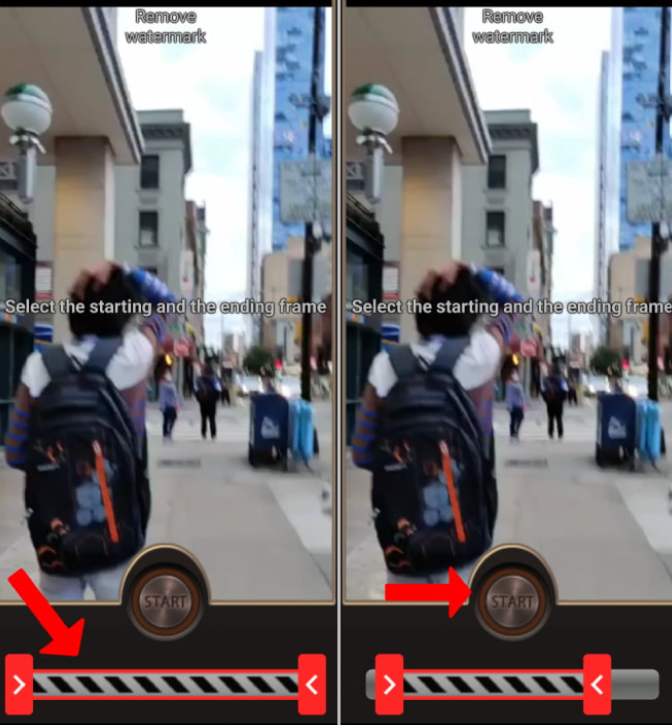
4. 추가할 출력 스타일, 필터, 품질 및 음악을 선택할 수 있는 팝업의 렌더링 옵션 메뉴가 열립니다.
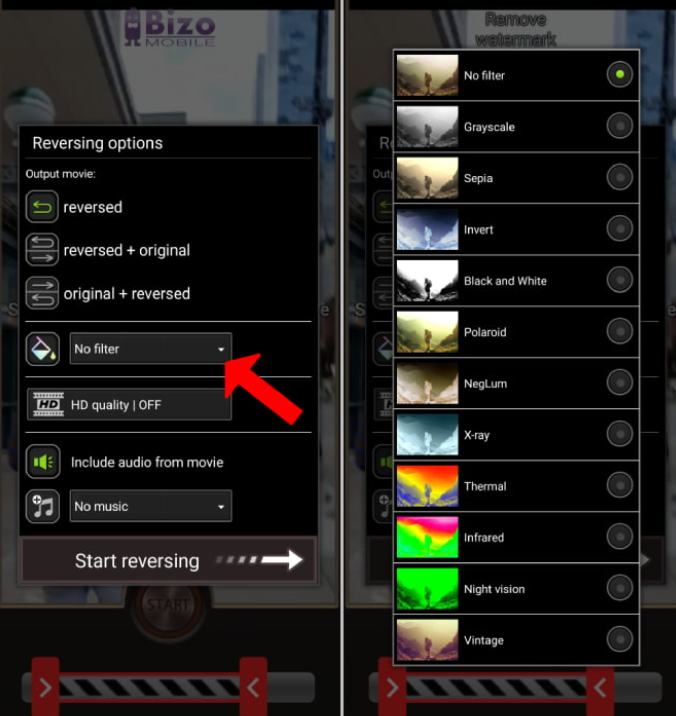
5. 반전 영상의 음악이 왜곡되기 때문에 반전 영상에 잘 어울리는 특별한 음악이 제공됩니다. 또는 내부/외부 메모리에서 자신의 음악을 업로드할 수도 있습니다.
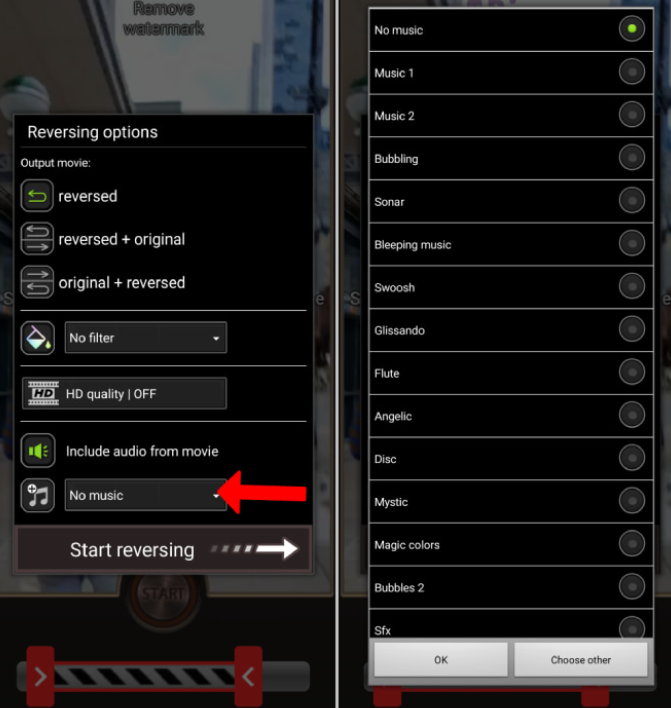
6. 완료되면 영상 되감기(Start reversing)를 시작합니다. 앱이 동영상을 반전되며 기기에 저장합니다. 또한 완료되면 반전된 비디오의 미리보기를 보여줍니다.
앱의 홈 페이지에는 반전된 비디오에 흥미로운 효과를 추가하는 몇 가지 트릭과 함께 반전된 비디오에 대한 예제 비디오를 보여주는 예제 섹션이 있습니다.
Reverse Movie FX는 안드로이드와 iOS 모두에서 비디오를 반전시키는 전용 앱이지만 훨씬 더 많은 작업을 수행할 수 있는 강력한 비디오 편집기가 있습니다. 다른 어플로는 Inshot, Kinemaster, Filmora Go 및 Power Director가 있습니다.
Mac, Linux, Chrome OS 및 Windows에서 비디오를 되감는 방법
데스크탑 운영 체제는 전문 비디오 편집기로 가득합니다. 물론 이러한 모든 비디오 편집 앱들을 사용해서 비디오를 되감을 수 있습니다. 쉬운 방법을 찾고 있다면 Clideo 웹 앱을 사용해보세요.
참고: 무료 버전은 비디오에 워터마크가 추가됩니다. $9/월의 프로 구독으로 제거할 수 있습니다.
1. Clideo를 열고 모든 도구(All tools)를 클릭한 다음 반전 비디오(Reverse Video)를 선택합니다.
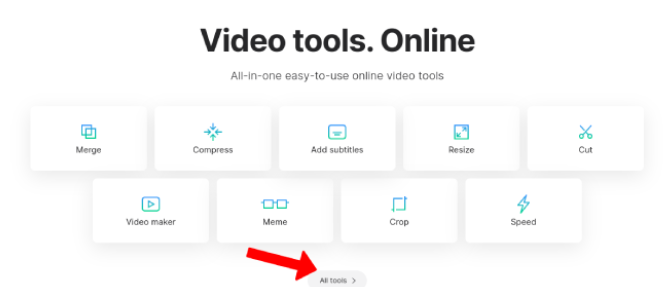
2. 여기에서 파일 선택(Choose file)을 클릭하고 컴퓨터, 구글 드라이브 또는 드랍박스에서 비디오를 선택합니다.
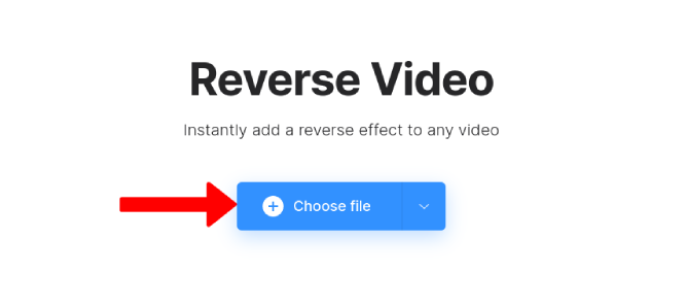
3. 동영상이 업로드되고 역방향 재생이 시작됩니다. 비디오 재생 속도 및 파일 형식을 조정할 수 있습니다.
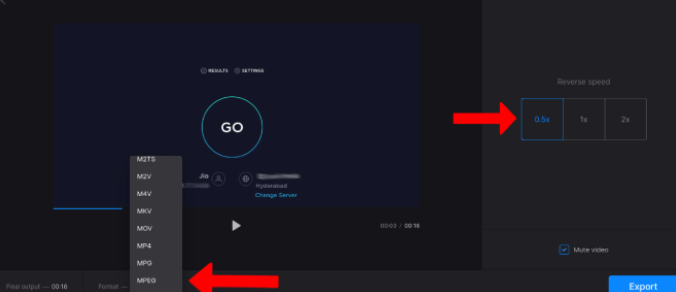
4. 마지막으로 비디오를 음소거하려면 비디오 음소거(Mute video) 옵션 옆에 있는 확인란을 선택하고 내보내기(Export)를 클릭하여 출력을 저장합니다.
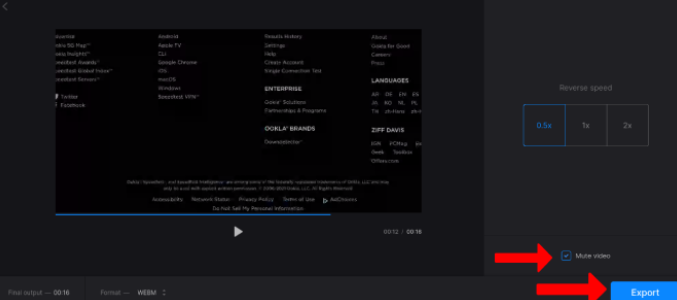
선택한 파일 형식으로 비디오를 내보냅니다.
Clideo는 간단한 비디오 편집 도구입니다. 무료로 음악을 추가하고, 크기를 조정하고, 병합하고, 압축하고, 속도를 높이고, 회전하고, 자르는 도구가 있습니다. 무료 버전은 비디오에 워터마크를 추가됩니다.
워터마크를 없애고 싶거나 구독료를 내고 싶지 않으면 다른 컴퓨터나 웹용 비디오 편집기를 사용할 수 있습니다. 다른 편집 프로그램으로는 Kapwing 웹 앱, Filmora, Premiere Pro 및 Final Cut Pro가 있습니다.
마무리: 데스크탑 및 모바일에서 비디오 되감기
Reverse Movie FX 및 Clideo 앱을 사용하거나 위에서 언급한 비디오 편집기를 사용할 수 있습니다. 저는 개인적으로 스마트폰의 Filmora Go와 데스크톱의 Davinci Resolve에서 편집하는 것을 선호합니다. 필요에 맞는 것을 선택하셔서 사용하시면 됩니다.
'방법 How To' 카테고리의 다른 글
| 크롬 보안 설정하는 10가지 방법 (0) | 2021.11.30 |
|---|---|
| 크롬 카메라와 마이크 허용하는 방법 (0) | 2021.11.30 |
| 노션과 슬랙 연동하는 방법 - 완벽 정리 (3) | 2021.11.29 |
| Surfshark VPN 사용하는 방법과 필요한 이유 (0) | 2021.11.29 |
| 노션 템플릿 추천 TOP 10 (0) | 2021.11.24 |







